Mac / Windows에서 비디오 _TS 파일 / 폴더를 DVD로 쉽게 굽는 3 단계
TS는 MPEG-2 파트 1을 기반으로하는 전송 스트림 비디오 형식입니다. 오늘날 TS 파일은 사람들이 디지털 오디오와 비디오를 동기화 할 수있는 고화질 TV (HDTV) 방송으로 인터넷에서 널리 사용되고 있습니다. 그러나 DVD 플레이어에서 고화질 TS 비디오를 보거나 백업을 위해 TS 비디오를 DVD에 저장하려면 어떻게해야합니까? 먼저 TS 비디오를 DVD 형식으로 구워야합니다. 이 가이드에서는 가장 쉽고 빠르게 TS 비디오를 DVD로 굽기 .
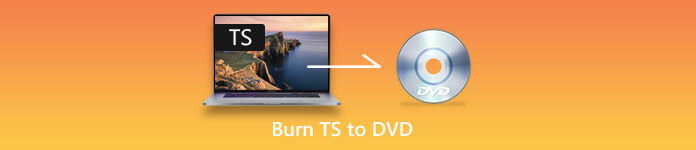
1 부. TS 파일이란?
TS (Transport Stream)는 오디오, 비디오 및 데이터를 저장하기위한 비디오 스트림 파일 형식입니다. 패킷 화 된 기본 스트림 및 기타 데이터를 캡슐화하는 디지털 컨테이너 형식 유형입니다. TS 파일은 비디오 데이터를 압축하는 MPEG-2 파트 1 시스템에 지정됩니다.
MPEG 라이브 스트림 파일 (.ts) 만 보려는 경우 VLC 플레이어 또는 기타 미디어 플레이어를 사용하여 재생할 수 있습니다. 그러나 DVD 플레이어 및 TV에서 재생하기 위해 TS 파일을 DVD 디스크에 구우거나 백업을 위해 TS를 DVD에 저장하려면 TS를 DVD로 구워야합니다.
2 부. TS 파일을 쉽게 DVD로 굽는 방법
이 TS to DVD 변환기는 TS 비디오 또는 기타 형식 비디오를 DVD-R / RW, DVD + R / RW, DVD-9, DVD-5, DVD + R DL, DVD-R DL 등을 포함한 모든 DVD 형식으로 변경하는 것을 지원합니다. . 또한 DVD를 만들기 전에 TS 비디오를 편집 할 수있는 다양한 편집 기능을 제공하며 모든 효과와 변경 사항을 미리 볼 수 있습니다. 운영 체제에 따라 아래에서 올바른 버전을 선택하여 컴퓨터에 다운로드하십시오.
무료 다운로드Windows 7 이상안전한 다운로드
무료 다운로드MacOS 10.7 이상안전한 다운로드
Windows에서 비디오 _TS를 DVD로 굽는 단계 (Mac에서도 유사)
1 단계. 비디오 _TS 파일을 TS to DVD 버너 소프트웨어로 가져 오기
컴퓨터에 Aiseesoft DVD Creator를 무료로 다운로드, 설치 및 실행하십시오.
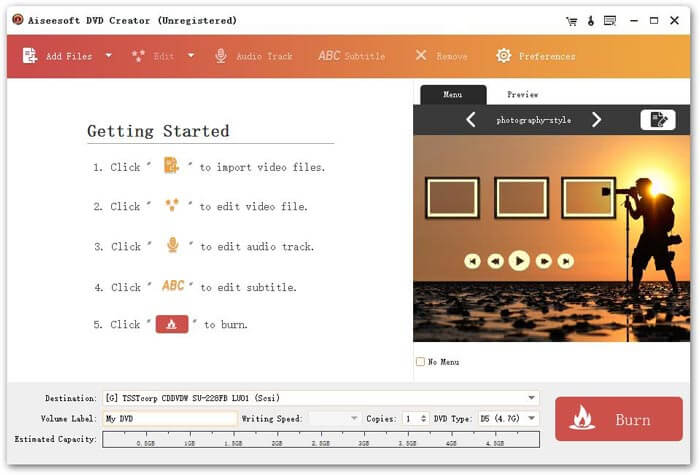
드롭 다운 목록을 클릭합니다. 목적지, 공 디스크를 삽입 한 경우 디스크를 선택하십시오. 그렇지 않으면 DVD 폴더로 저장하거나 ISO (*. iso)로 저장하도록 선택하고 대상 폴더를 설정합니다.
그런 다음 파일 추가 구울 TS 비디오를로드하십시오.
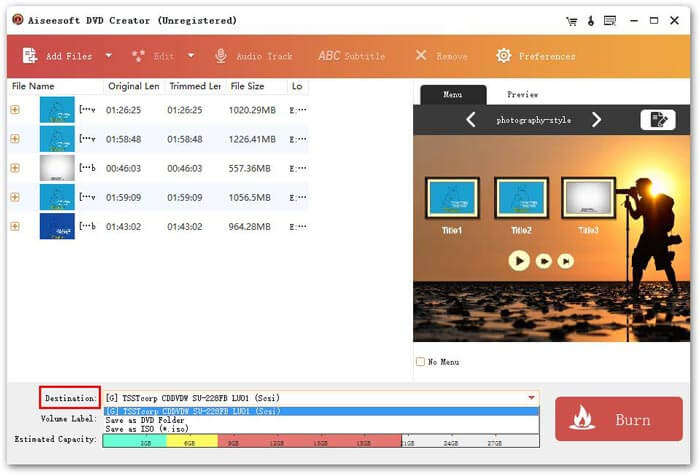
2 단계. TS 비디오 편집
오른쪽 또는 왼쪽 화살표를 클릭하여 즐겨 찾는 메뉴를 선택하여이 DVD 제작자의 오른쪽에있는 미리보기 창에서 출력 DVD의 메뉴를 선택합니다. 또는 추가 설정을 위해 메뉴 편집 창에 직접 들어갈 수 있습니다.
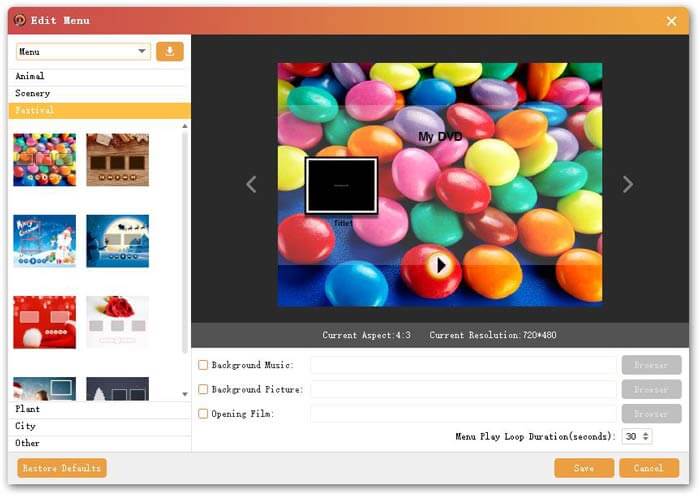
TS 비디오를 추가로 편집하려면 편집하다 메인 인터페이스의 버튼을 클릭하고 편집 창으로 이동합니다. 여기서 매개 변수 설정을 조정하고, 비디오 길이를 자르고, 비디오를 자르고 원하는대로 워터 마크를 추가 할 수 있습니다. 편집 후 확인 버튼을 누르고이 창을 닫습니다.
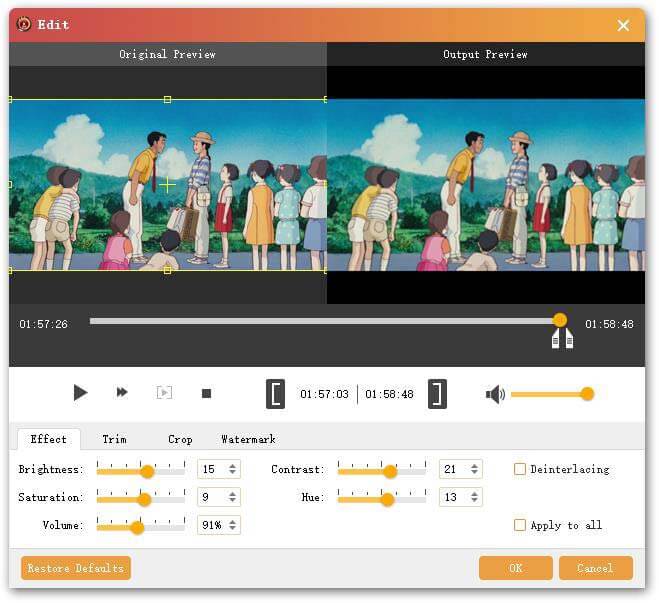
DVD에 오디오 트랙과 자막을 추가해야하는 경우 오디오 트랙 또는 ABC 자막 메인 인터페이스 상단의 버튼.
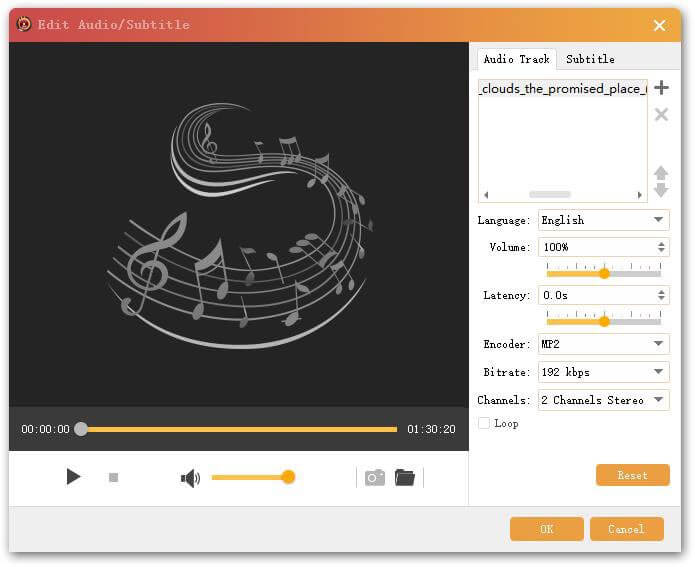
3 단계. 비디오 TS를 DVD로 굽기
마지막으로 타다 오른쪽 하단 모서리에있는 버튼을 클릭하고 굽기 작업을 시작합니다. 이것으로 비디오 _TS를 DVD로 굽기위한 것입니다. 그러면 TS 비디오를 DVD로 영원히 보존하고 DVD 플레이어에서 재생할 수 있습니다.
이 DVD 제작자는 Windows 및 Mac 시스템 모두에서 작동하며 필요에 따라 하나를 선택하고 DVD의 비디오 TS 파일을 쉽게 즐길 수 있습니다.
무료 다운로드Windows 7 이상안전한 다운로드
무료 다운로드MacOS 10.7 이상안전한 다운로드



 비디오 컨버터 궁극
비디오 컨버터 궁극 스크린 레코더
스크린 레코더



